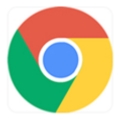关于arc浏览器的注册、登录问题、语言设置及插件支持的解答
使用ARC浏览器遇见问题怎么办?ARC浏览器是一款基于chromium构建的浏览器软件,这款浏览器为用户提供一种全新的网络浏览体验,在使用这款浏览器的时候经常会遇到各种各样的问题,那么遇见一些基本问题我们应该如何应对呢。本篇文章给大家带来关于arc浏览器的注册、登录问题、语言设置及插件支持的解答,有需要的朋友赶紧来看看了解一下吧。
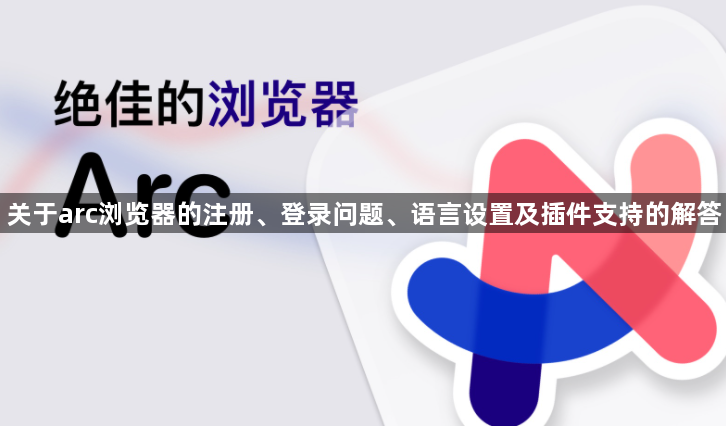
arc浏览器注册流程
1、下载并安装
获取浏览器:确保已经从官网或应用商店下载了最新版本的Arc浏览器。
安装过程:按照常规软件安装步骤进行,包括同意用户许可协议、选择安装路径等。
2、启动并打开注册页面
首次运行:安装完成后,启动Arc浏览器。首次运行时,浏览器会提示你登录或注册账户。
进入注册界面:点击主界面上的“新用户”或“创建账户”按钮,进入注册界面。这里需要输入你的基本信息,包括用户名和邮件地址。
3、填写注册信息
邮箱确认:使用一个有效的电子邮件地址,因为需要通过邮件验证来激活账户。
密码设置:设置一个强密码,包含大小写字母、数字和特殊字符,以确保账户安全。
4、完成验证
邮件验证:提交注册信息后,系统会发送一封验证邮件到指定的邮箱。打开邮箱,查找Arc浏览器发送的邮件,并点击里面的验证链接。
返回浏览器:完成邮件验证后,通常会直接跳转回浏览器,此时账户已经完成注册并且自动登录。
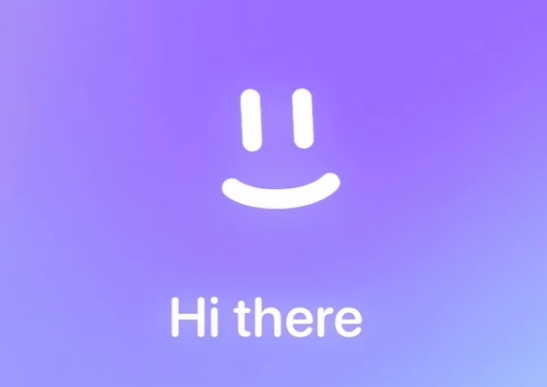
5、配置并个性化
导入数据:注册并成功登录之后,可以选择是否导入其他浏览器的个人配置(如收藏夹)。根据需要选择“是”或“否”。
设置默认浏览器:为了让日常浏览更加便捷,可以考虑将Arc浏览器设置为系统的默认浏览器。
6、开始使用
更换头像:在最后一步可以点击刷新按钮更换个人头像,或者点击保存按钮将个人头像进行保存。
开始浏览:当所有设置配置完成后,点击左下角的“开始使用”按钮,即可开始体验Arc浏览器带来的全新浏览体验。
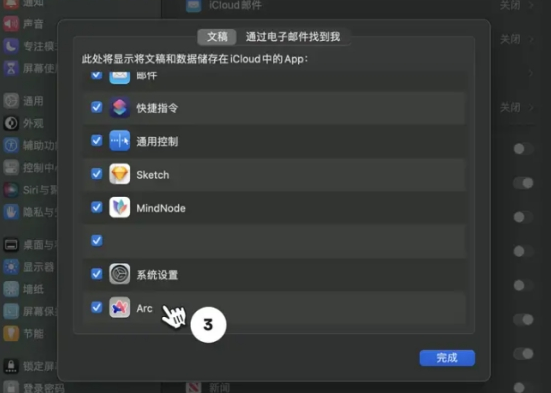
arc浏览器无法注册的原因及解决方法
1、网络连接问题
服务器访问困难:由于某些网络环境限制,arc的登录和同步服务器可能无法正常访问。例如,大陆用户常常需要通过特定的网络配置才能成功注册和登录。
使用代理软件:部分用户通过设置全局代理(如使用Clash软件的TUN模式)来解决无法注册的问题。开启TUN模式并正确配置后,重启arc浏览器即可解决无法点击注册按钮的问题。
2、账户配置错误
邮箱和密码不匹配:在注册过程中输入错误的邮箱地址或密码也会导致注册失败。系统可能会提示“找不到与该邮箱和密码匹配的账户”或者“密码错误”的信息。
账户验证问题:部分用户在注册时未收到验证邮件,或者验证链接无效。这种情况下,建议用户检查垃圾邮件文件夹,或者尝试使用其他邮箱进行注册。
3、浏览器兼容性问题
操作系统兼容问题:arc浏览器在不同操作系统上表现不同,部分用户在使用特定版本的Windows操作系统时遇到无法注册的情况。例如,Windows 10和11可能需要不同的配置才能正常使用。
浏览器版本更新:过时的浏览器版本也可能影响注册功能。确保你的arc浏览器保持最新状态,可以通过检查更新来解决这一问题。
4、同步与配置问题
同步功能异常:即使成功注册,部分用户在同步收藏夹或标签页时也会遇到问题。这可能与arc的Sidebar Sync功能未能正确开启有关。
配置文件损坏:在某些情况下,arc浏览器的配置文件可能损坏,导致无法读取用户数据。这时,重置或删除配置文件可能有所帮助。
5、操作步骤不当
注册流程误解:新用户可能对arc浏览器的注册流程感到困惑,尤其是在面对非中文界面时。确保按照正确的步骤进行操作,如依次填写邮箱、用户名和密码,然后验证邮箱。
错误响应处理:遇到“Something went wrong”或长时间无响应的情况时,可以尝试重新打开浏览器再次进行注册。有时,等待一段时间或多次尝试能解决问题。
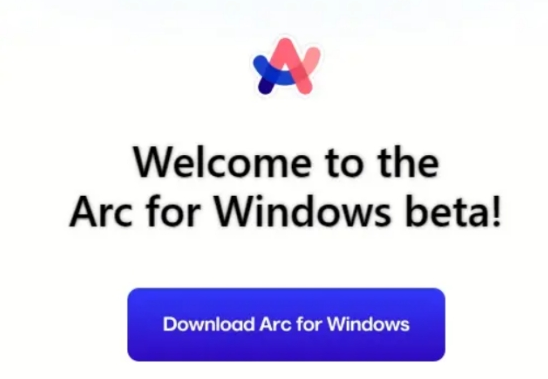
arc浏览器无法登录问题分析
1、网络连接问题:
首先检查您的设备是否已连接到互联网,并且网络稳定。不稳定或慢速的网络连接可能导致登录失败。
尝试切换到不同的网络环境,比如从移动数据切换到Wi-Fi网络,或反之亦然,以排除网络问题。
2、服务器或服务维护:
Arc浏览器的服务器可能正在进行维护或遇到故障,这可能会阻止用户登录。检查Arc浏览器的官方社交媒体账号或官网,看是否有关于服务中断或维护的通知。
如果服务器确实在进行维护,您可能需要等待直到维护完成才能再次尝试登录。
3、软件错误或兼容性问题:
确保您的Arc浏览器应用是最新版本。过时的应用可能包含错误,这些错误可能会影响登录功能。
如果您的设备操作系统有更新可用,也请进行更新,以确保系统与Arc浏览器的兼容性。
4、账户问题:
有时候,账户信息输入错误也会导致登录失败。仔细检查您输入的用户名和密码是否正确,注意大小写和特殊字符。
如果您忘记了密码,可以使用Arc浏览器提供的密码找回功能重置密码。
5、应用程序缓存和数据问题:
清除Arc浏览器的缓存和数据有时可以解决登录问题。前往设备的“设置”菜单,找到Arc浏览器应用信息,然后清除缓存和数据。
请注意,在执行此操作前确保已备份重要信息,因为此操作可能会导致应用数据丢失。
6、设备安全设置:
某些设备的安全设置可能会阻止第三方应用如Arc浏览器的登录请求。检查设备的隐私和安全设置,确保Arc浏览器被允许接收和发送数据。
如果问题仍然存在,您可能需要联系Arc浏览器的客户支持团队,以进一步诊断并解决问题。
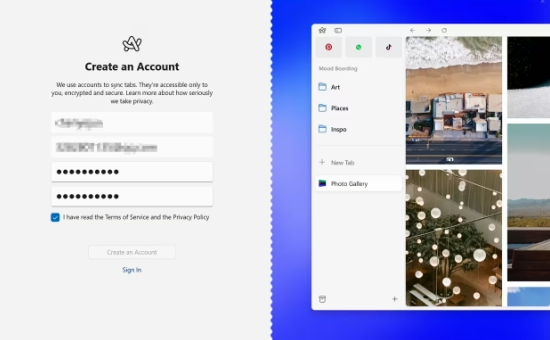
arc浏览器有中文吗
Arc浏览器支持中文界面。
Arc浏览器通过其独特的“Space”功能,使得用户能够根据不同的使用场景创建和管理标签页,从而有效组织和隔离工作、学习、娱乐等不同用途的网页,提高了浏览效率和体验。Arc浏览器还具有快速预览链接内容、分屏浏览、AI集成等多种先进功能,并且在Windows和macOS上均可使用,展示了其全平台覆盖的意图。
arc浏览器设置中文教程
1、在“开始菜单”中打开"Arcgis administrator";
2、找到 对话框右下角的“高级”按钮;

3、在“高级配置”中选择语言,最后重启软件即可。
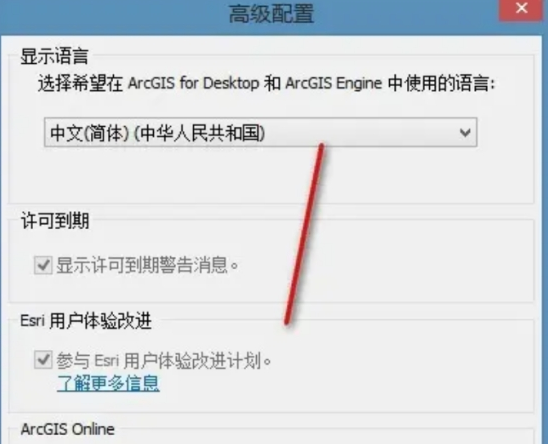
arc浏览器支持插件吗
Arc浏览器支持插件。
如果您想在Arc浏览器中使用插件,请按照以下步骤操作:
1、打开浏览器设置:在Arc浏览器的菜单选项中找到并点击“设置”或“Preferences”按钮。
2、查找扩展管理选项:在设置界面中,找到“扩展程序”或“Extensions”的部分。
3、添加或启用插件:在这里,您可以启用或禁用已安装的插件,或者通过Chrome网络商店或其他渠道添加新的插件。
4、下载和安装插件:点击“添加扩展程序”或相应的按钮,然后从推荐列表或通过上传crx文件的方式安装您需要的插件。
5、管理和使用插件:安装完成后,根据插件的指南进行配置,并在Arc浏览器中享受增强的功能。
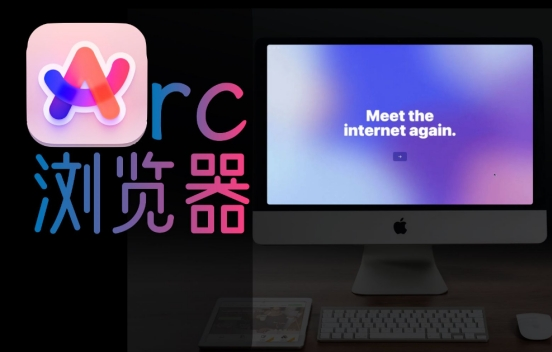
上述就是【关于arc浏览器的注册、登录问题、语言设置及插件支持的解答】的全部内容啦,希望能够帮助大家解决问题。
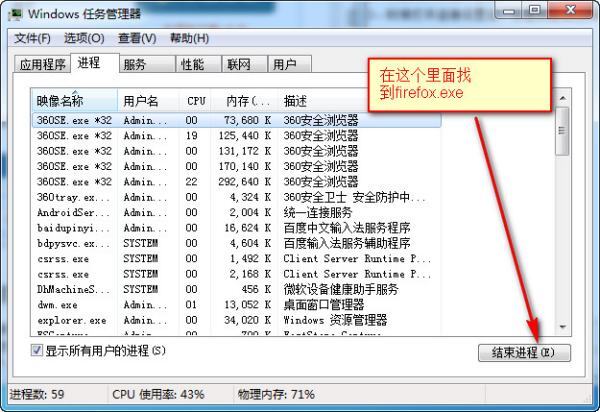
火狐浏览器打不开怎么办_火狐浏览器打不开解决方法
你有没有在使用火狐浏览器的时候遇到各种问题呢,你知道火狐浏览器打不开是怎么回事呢?来了解火狐浏览器打不开的解决方法,大家可以学习一下
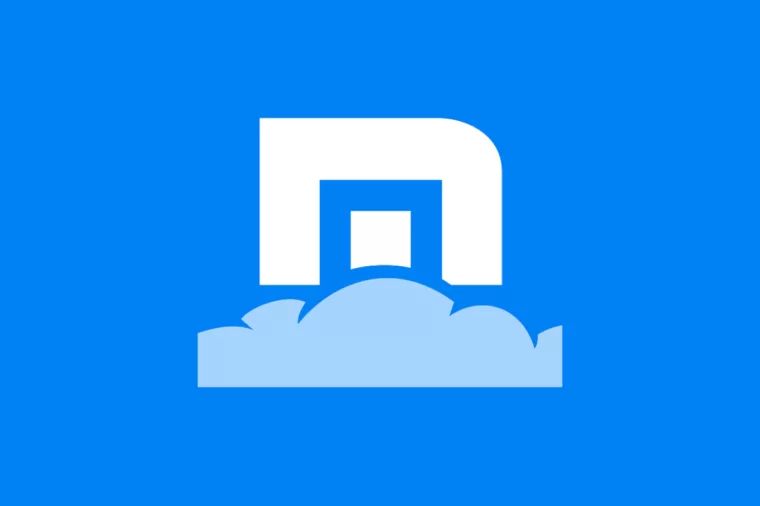
傲游浏览器2021安卓版怎么样
傲游浏览器安卓版去广告官网下载2021最新版本傲游浏览器是目前全球适用度最广、最简约便捷、加载速度最快、索引效果最佳、UI设计最人性化、
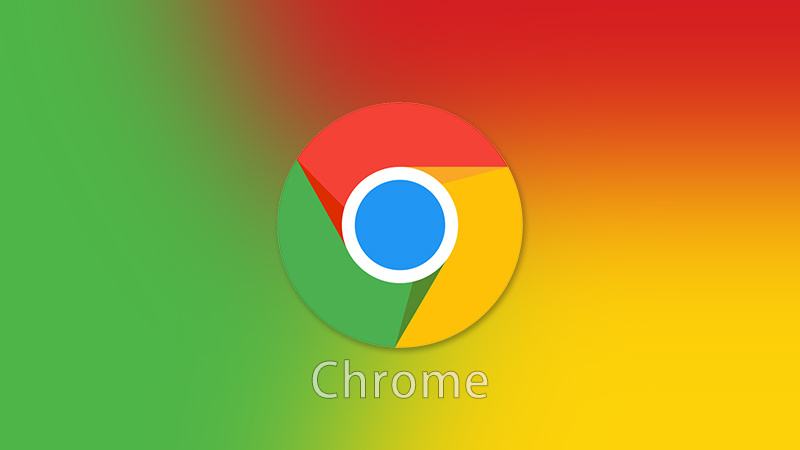
Chrome浏览器阅读清单功能在哪里
此前iOS版 Chrome 浏览器 支持用户保存想要阅读的网页,以便以后查看,但并不放入书签。近日谷歌正尝试将该功能引入Windows、Mac以及Linux、安卓平台。
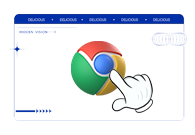
谷歌浏览器打印时有些图片不显示怎么办
谷歌浏览器打印时有些图片不显示怎么办?本篇文章就给大家带来谷歌浏览器解决打印不显示图片问题详细方法,有需要的朋友快来详细了解一下吧。

火狐浏览器怎么切换兼容模式
火狐浏览器怎么切换兼容模式?接下来小编就给大家带来火狐浏览器兼容模式设置教程,大家一起来看看吧。

谷歌浏览器Internet选项在哪里
谷歌浏览器Internet选项在哪里?具体的操作方法可以参考快速打开谷歌浏览器Internet选项的方法进行设置,欢迎感兴趣的用户前来阅读。

如何让谷歌浏览器侧边栏显示在左边
如何让谷歌浏览器侧边栏显示在左边?接下来就让小编给大家带来谷歌浏览器设置显示侧边栏方法技巧,感兴趣的朋友就来看看了解一下吧。

怎么下载PC版谷歌浏览器
怎么下载PC版谷歌浏览器?谷歌60%以上的浏览器市场份额基本上是无敌的。
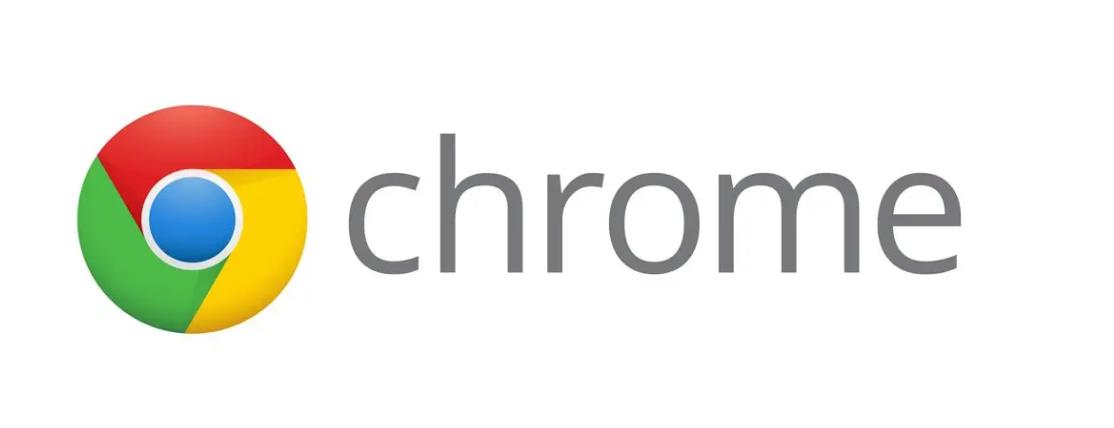
Chrome下载慢如龟速,如何提升chrome下载速度?
说到心目中的“最爱”浏览器,小编认为Chrome无疑是大家的“最爱”!说到这,很多人会因为这三点而对Chrome竖起大拇指。
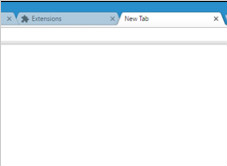
谷歌浏览器Ubuntu版安装后出现白屏怎么办?
你遇到了谷歌浏览器安装之后白屏的问题吗,小编的朋友现身说法,为您解决问题,快来学习一下吧!

下载谷歌浏览器时无法访问网页怎么办?
你有没有在使用谷歌浏览器的时候遇到各种问题呢,你知道谷歌浏览器下载谷歌浏览器时无法访问网页是怎么回事呢?来了解谷歌浏览器下载谷歌浏览器时无法访问网页的解决方法,大家可以学习一下。
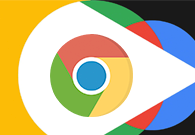
谷歌浏览器任务管理器怎么打开
本篇文章中小编给大家带来开启chrome浏览器任务管理器的详细操作流程,希望能够帮助大家解决问题。
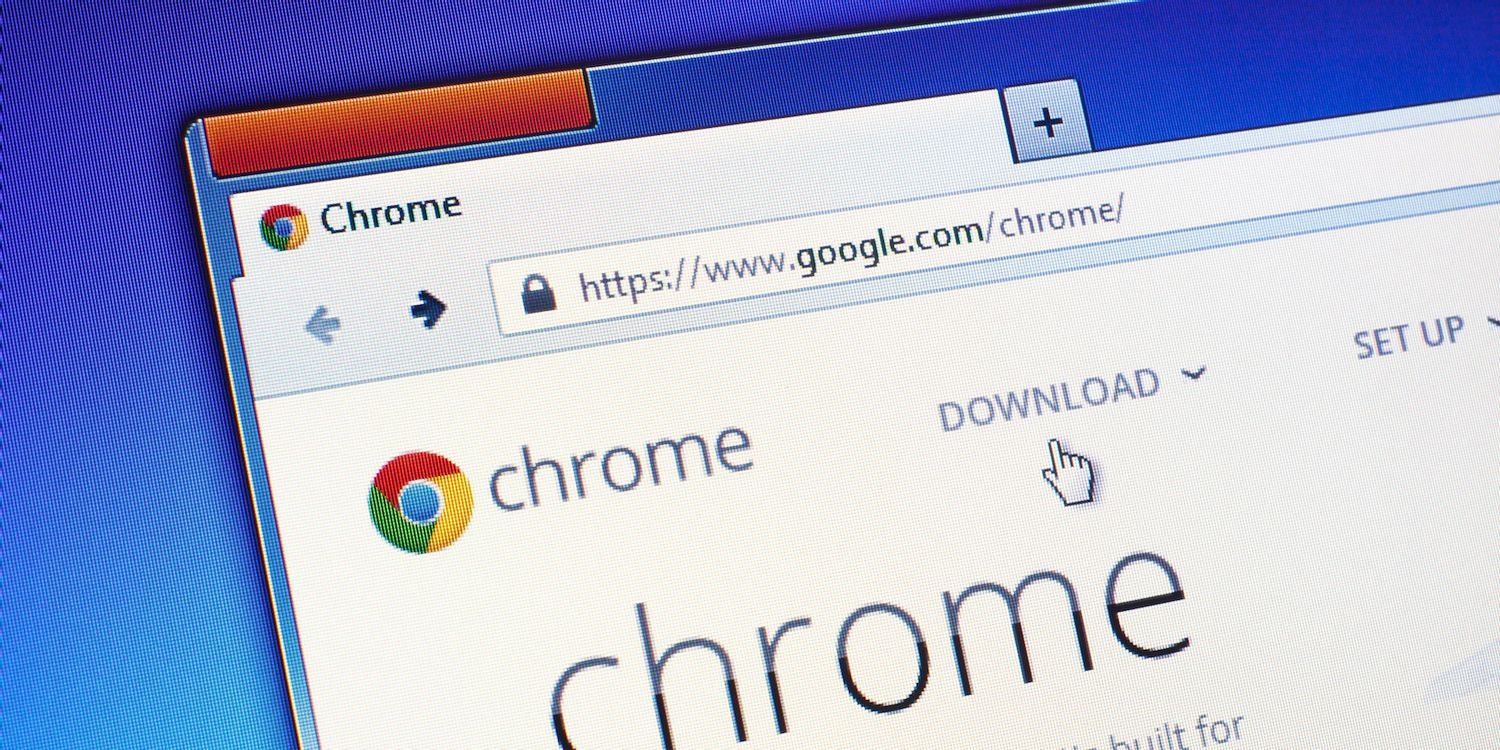
如何修复谷歌浏览器的字体看起来不正常
前几天,当我在一台新的 Windows 上安装 Google Chrome Canary 时,我立即注意到该字体在浏览器界面和我在浏览器中打开的网站上看起来不对劲。
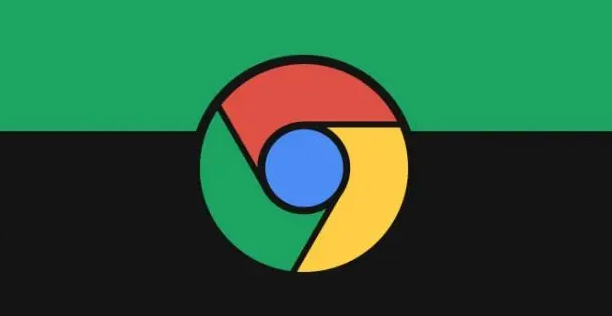
谷歌浏览器flash插件怎么安装
谷歌浏览器flash插件怎么安装?接下来小编就给大家带来谷歌浏览器安装flash插件步骤一览,希望能够给大家带来帮助。
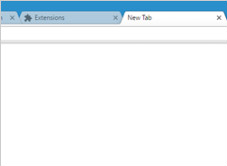
谷歌浏览器怎么才能自定义你的新标签页
你会不会觉得谷歌浏览器的新标签页不和你的胃口?来学此一招,让你的新标签页变成你喜欢的样子!

如何在谷歌浏览器查看开发者工具中的网络监控
如何在谷歌浏览器查看开发者工具中的网络监控?想详细了解如何查看谷歌浏览器开发者工具的网络监控就来学习这篇查看方法指南吧。
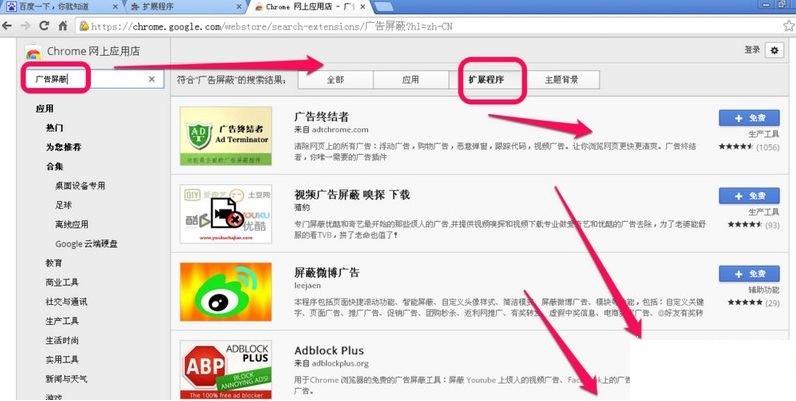
谷歌浏览器下载文件很慢怎么办
你有没有在使用谷歌浏览器的时候遇到各种问题呢,你知道谷歌浏览器下载文件速度很慢是怎么回事呢?来了解谷歌浏览器下载文件速度很慢的解决方法,大家可以学习一下。
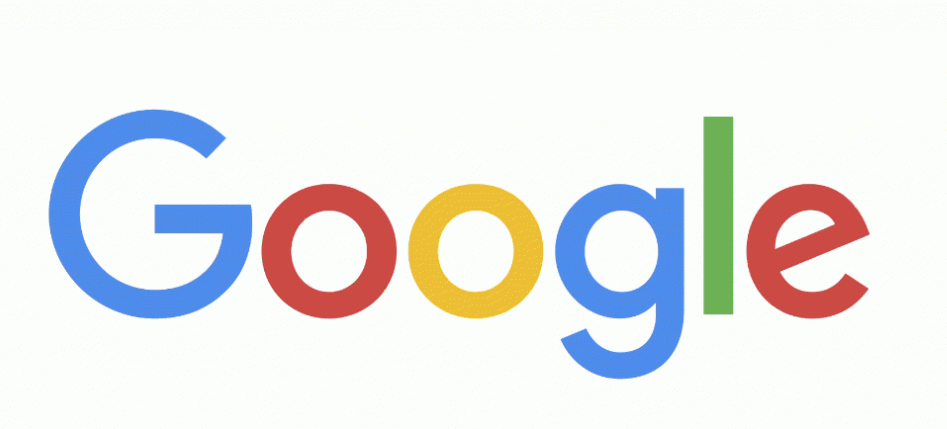
如何在 Google Chrome 中预览 Google 搜索结果?
Google Results Previewer 是 Google Chrome 的新浏览器扩展程序,可直接在 Google 搜索上预览搜索结果。